AWS AMIバックアップリストア手順
AWS AMIバックアップリストア手順について
とらくらのインフラエンジニア、たむです。
前回の記事、「AWSのキーペアを紛失してしまった場合の再作成方法」の「インスタンスへのSSH接続のみの場合」の手順に記載していました、マシーンイメージ(以下AMI)を利用してEC2のバックアップ、リストア手順を以下に記載します。
以下の手順を利用すれば、キーペアの再作成およびダウンロードも可能です。
AMI作成(バックアップ)
- 「AWSマネジメントコンソール」より「EC2」をクリック
- 左ペインのメニューより「インスタンス」をクリック
- マシンイメージ(AMI)を作成したいインスタンスをクリックしチェックを入れる
- ページ右上の「アクション」-「イメージとテンプレート」-「イメージを作成」をクリック
- 「イメージ名」などを入力し、ページ右下の「イメージを作成」をクリック
- ページ右上の「インスタンスを起動」-「インスタンスを起動」をクリック左側の「マイ AMI」をクリックし作成した「イメージ名」の記載があれば完了
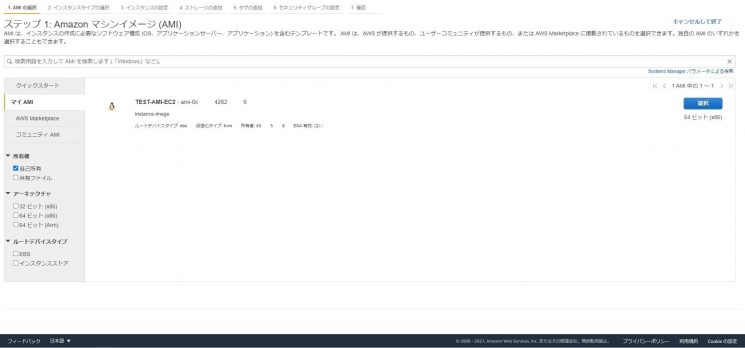
インスタンス作成(リストア)
- 「AWSマネジメントコンソール」より「EC2」をクリック
- ページ右上の「インスタンスを起動」-「インスタンスを起動」をクリック
- 左側の「マイ AMI」をクリックしAMI作成時の「イメージ名」のAMIの「選択」をクリック
- 「インスタンスタイプ」を選択し「次のステップ」をクリック
- 「インスタンスの詳細の設定」を入力し「次のステップ」をクリック
- 「ストレージの追加」を入力し「次のステップ」をクリック
- 「タグの追加」を入力し「次のステップ」をクリック
- 「セキュリティグループの設定」を入力し「次のステップ」をクリック
- 「インスタンス作成の確認」で内容を確認し「起動」をクリック
- 「既存のキーペアを選択するか、新しいキーペアを作成します。」でキーペアを選択し「インスタンスの作成」をクリック
※既存のキーペアを紛失してしまった場合は、ここで「新しいキーペアを作成」を選択し「キーペア名」を入力しダウンロードする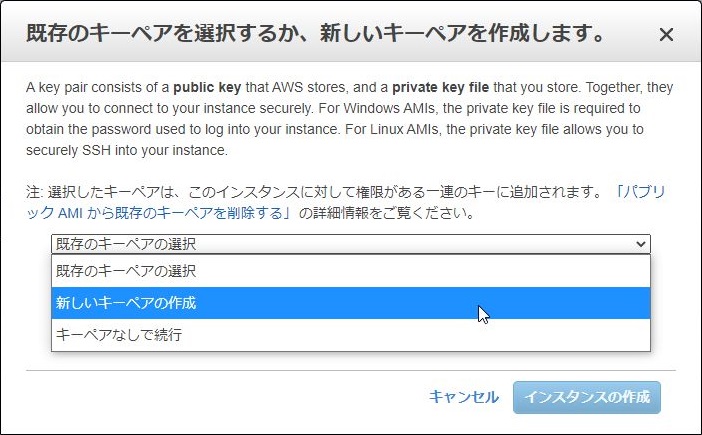
- 「作成ステータス」画面が表示されるので右下の「インスタンスの表示」をクリック
- インスタンス一覧に新しくインスタンスが表示されていることを確認
注意点
- イメージ作成時の「イメージ名」や「イメージの説明」には日本語が使えない
- NICのMACアドレスは同じにならない
- 「マイ AMI」からのインスタンス作成(リストア)時、「インスタンスの詳細の設定」の「ネットワークインターフェイス」は他で使用しているIPは使用不可
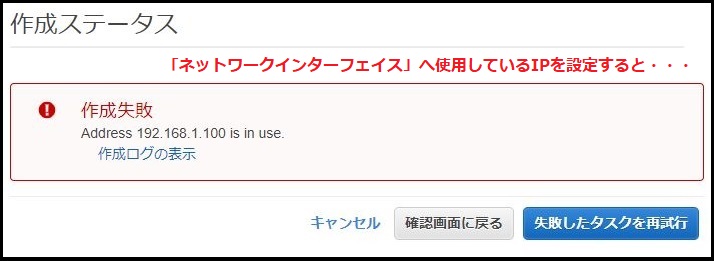
次回は「AWSのキーペアを紛失してしまった場合の再作成方法」に記載している「インスタンスへのSSH/RDP以外の接続方法」を記載予定です。
最短でAWSを習得したい方におすすめ!
オンラインスクール「とらくら」
当ブログを運営しているオンラインスクール「とらくら」では、AWSを実務で活用するために必要なAWSの主要サービスの知識を、理論だけでなく、環境構築をハンズオン形式で実践しながら学べるカリキュラムをご用意しております。
参考書だけではイメージがしにくい内容でも、「座学+実践」で効率良くインプットが可能です!
まずはお気軽に無料説明会にご参加ください。
投稿者プロフィール

-
<インフラエンジニア>
■ こんにちは!こんばんわ!「たむ」と申します。製造業からITへ転職し、インフラ、主にサーバ関連をやってきました。IT関連の学校を卒業していませんが、なんとか、サーバ技術者やってます。あっはぃ・・・
最新の投稿
 AWS2022年2月2日Zabbix5でCloudWatch監視設定(AWS RDS)
AWS2022年2月2日Zabbix5でCloudWatch監視設定(AWS RDS) Backlog2021年12月20日Backlogの更新をSlackで通知する設定を入れてみた
Backlog2021年12月20日Backlogの更新をSlackで通知する設定を入れてみた AWS2021年12月3日Zabbix5でAWSステータス監視設定
AWS2021年12月3日Zabbix5でAWSステータス監視設定 AWS2021年11月30日Zabbix5でCloudWatch監視設定(EC2インスタンス)
AWS2021年11月30日Zabbix5でCloudWatch監視設定(EC2インスタンス)





